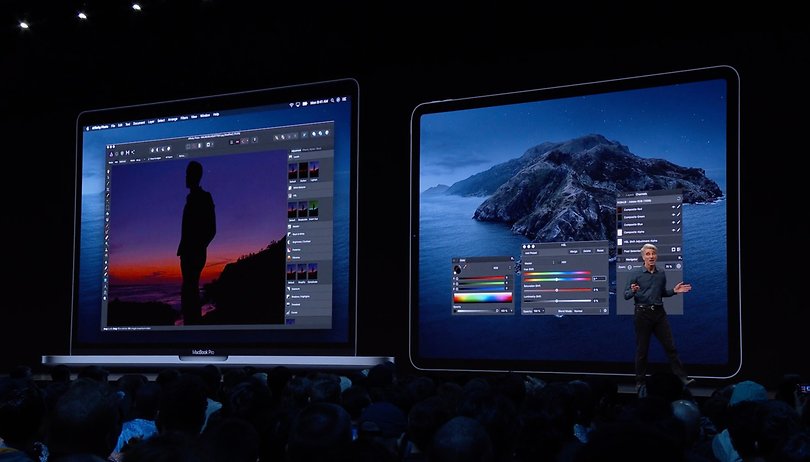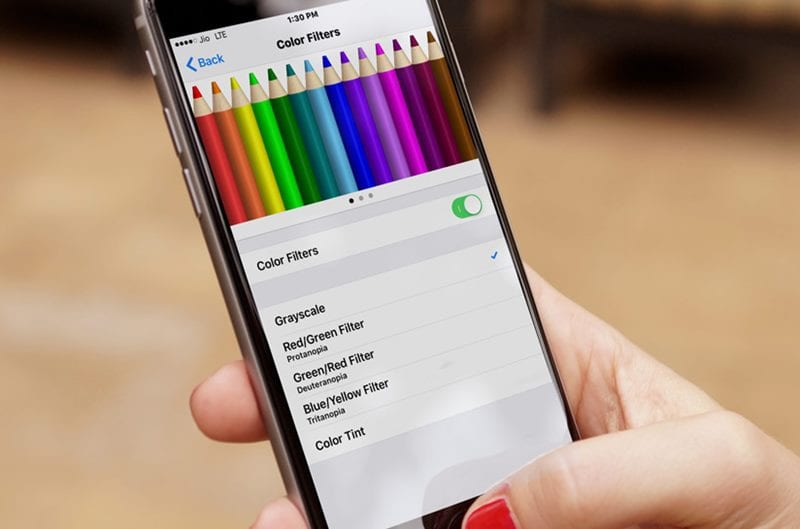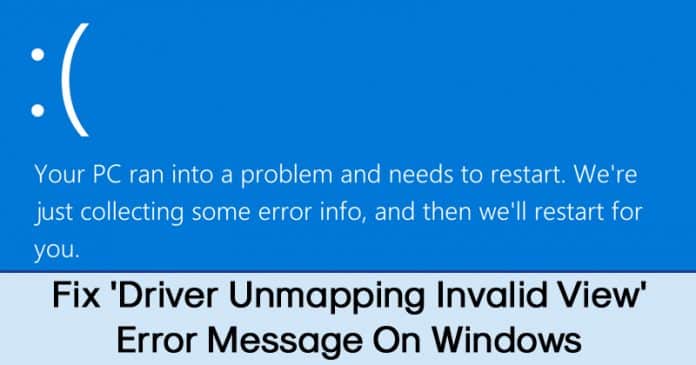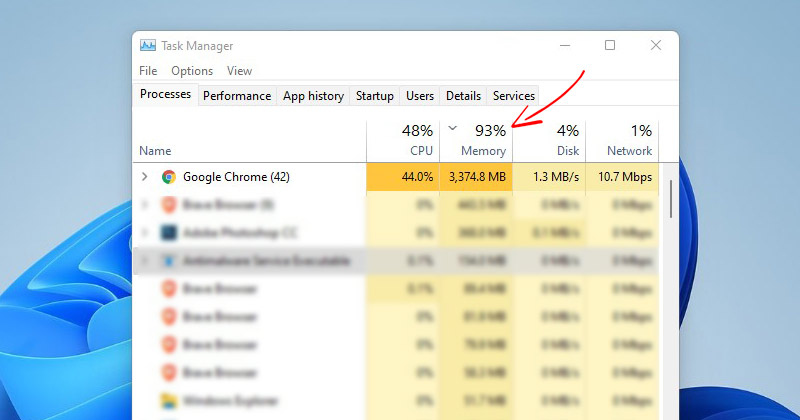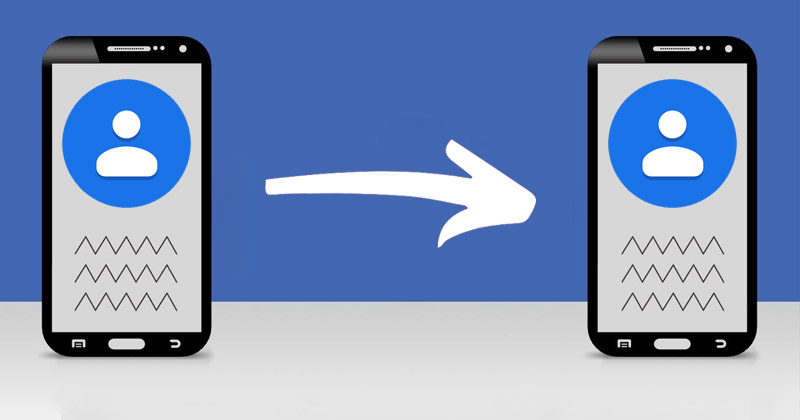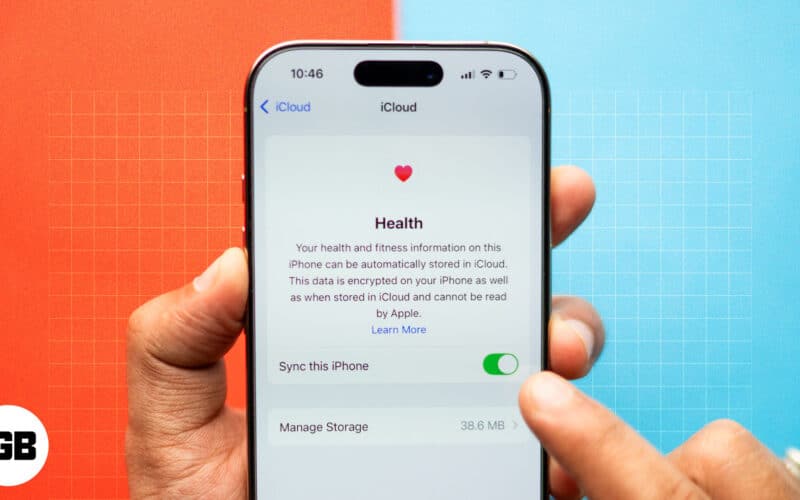
Apple vám umožňuje synchronizovat vaše zdravotní data na iCloud. Nastavení synchronizace je zásadní, pokud používáte více zařízení Apple, protože nejen pomáhá udržovat přesné zdravotní záznamy, ale také zabraňuje duplicitě dat. Postupujte podle pokynů a my vás provedeme kroky k synchronizaci dat Zdraví do iCloudu.
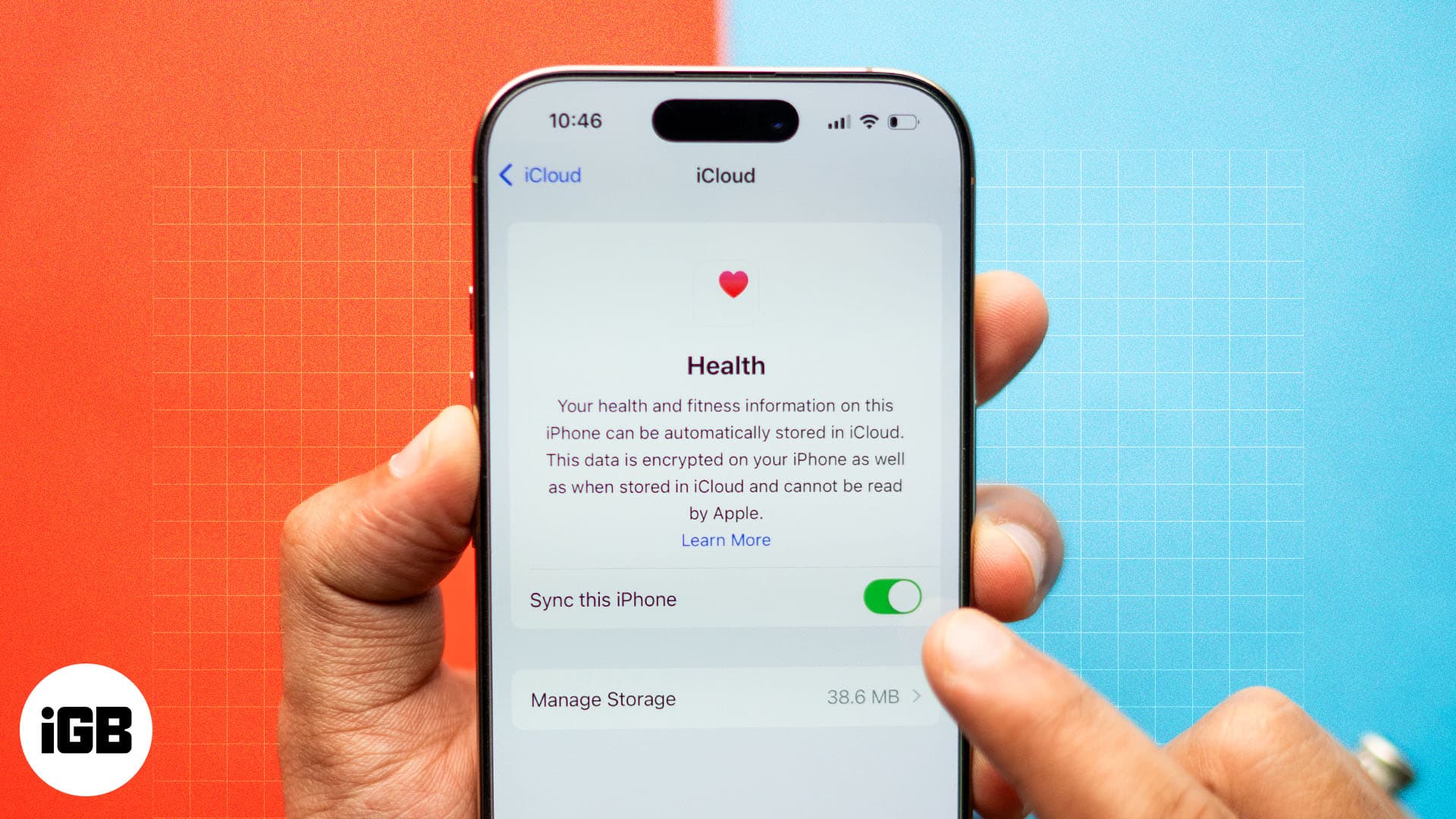
Proč synchronizovat data Health do iCloud?
Synchronizace vašich zdravotních dat do iCloud nabízí několik výhod.
- Snadný přístup k datům Zdraví napříč zařízeními: Synchronizací dat aplikace Zdraví do iCloudu na kterémkoli z vašich zařízení budou vaše zdravotní informace dostupné na vašich dalších zařízeních Apple připojených ke stejnému účtu iCloud. To zajišťuje, že všechny vaše zdravotní informace jsou dostupné na všech vašich zařízeních, kdykoli je potřebujete.
- Bezpečné zálohování a obnova: Další důležitou výhodou synchronizace dat aplikace Zdraví do iCloudu je bezpečné zálohování zdravotních dat pro případ, že o své zařízení přijdete. Díky tomu, kdykoli otevřete aplikaci Zdraví na svém novém zařízení, budou vaše zdravotní údaje odpovídajícím způsobem aktualizovány.
- Zajistěte přesné sledování zdraví: V době, kdy používáte aplikaci Zdraví na více zařízeních Apple, synchronizace zajišťuje, že se na všech svých zařízeních díváte na přesná zdravotní data v reálném čase, což je pro sledování zdraví zásadní.
- Zjednodušené sdílení s poskytovateli zdravotní péče a zdravotními aplikacemi: Apple umožňuje uživatelům aplikace Zdraví bezproblémově sdílet svá data s poskytovateli zdravotní péče a zdravotními aplikacemi třetích stran. Tím, že zajistíte synchronizaci vašich zdravotních dat, si můžete být jisti, že sdílíte přesné a aktuální informace se svým lékařem a zdravotními aplikacemi, abyste lépe porozuměli svému zdraví.
Jak synchronizovat svá zdravotní data do iCloud na iPhone
- Otevřete na svém iPhonu aplikaci Nastavení.
- V horní části klepněte na svůj účet Apple.
- Vyberte iCloud a potom klepněte na Zobrazit vše v části seznamu aplikací.
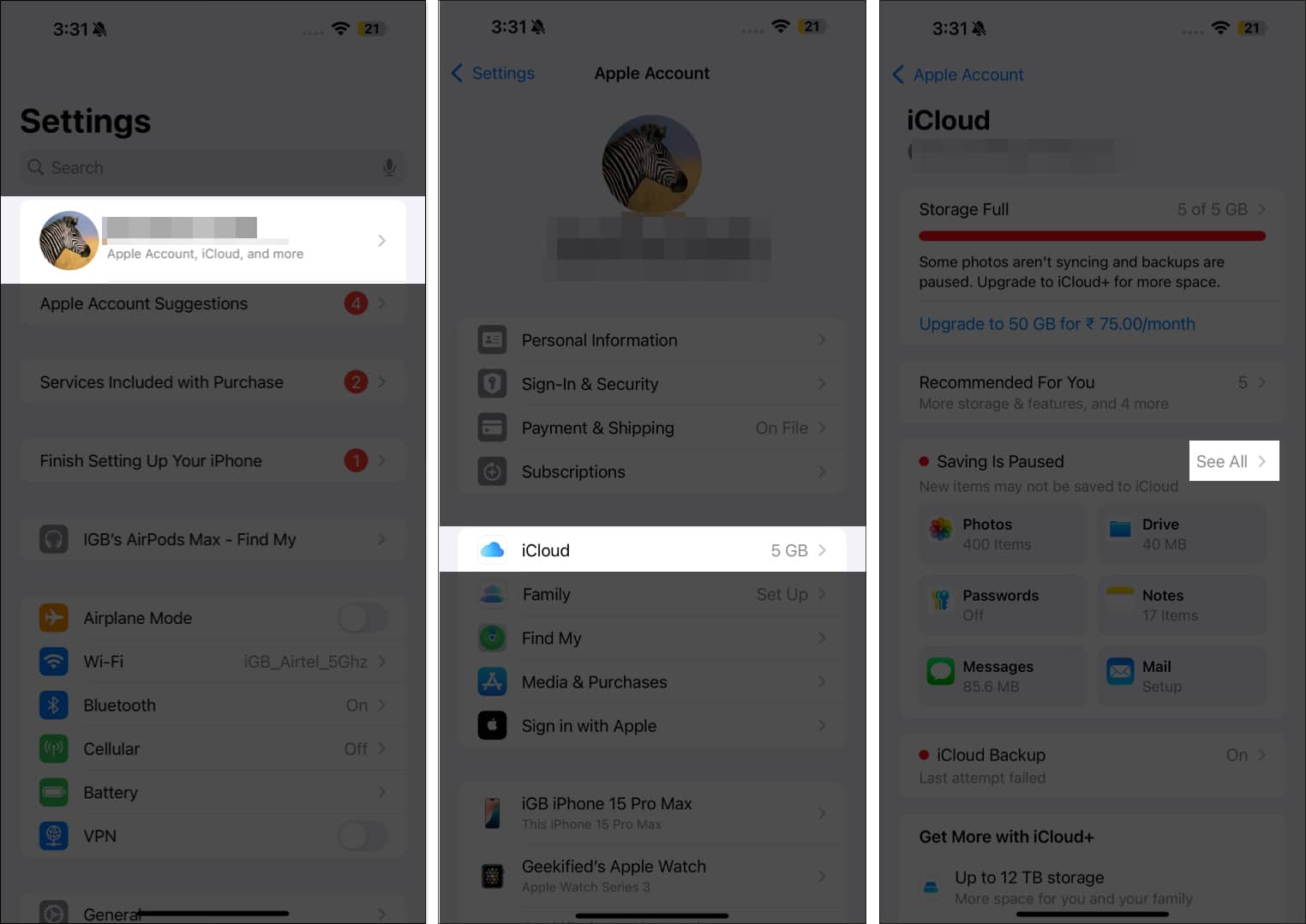
- Najděte a klepněte na Zdraví v seznamu aplikací.
- Zapněte možnost Synchronizovat tento iPhone.
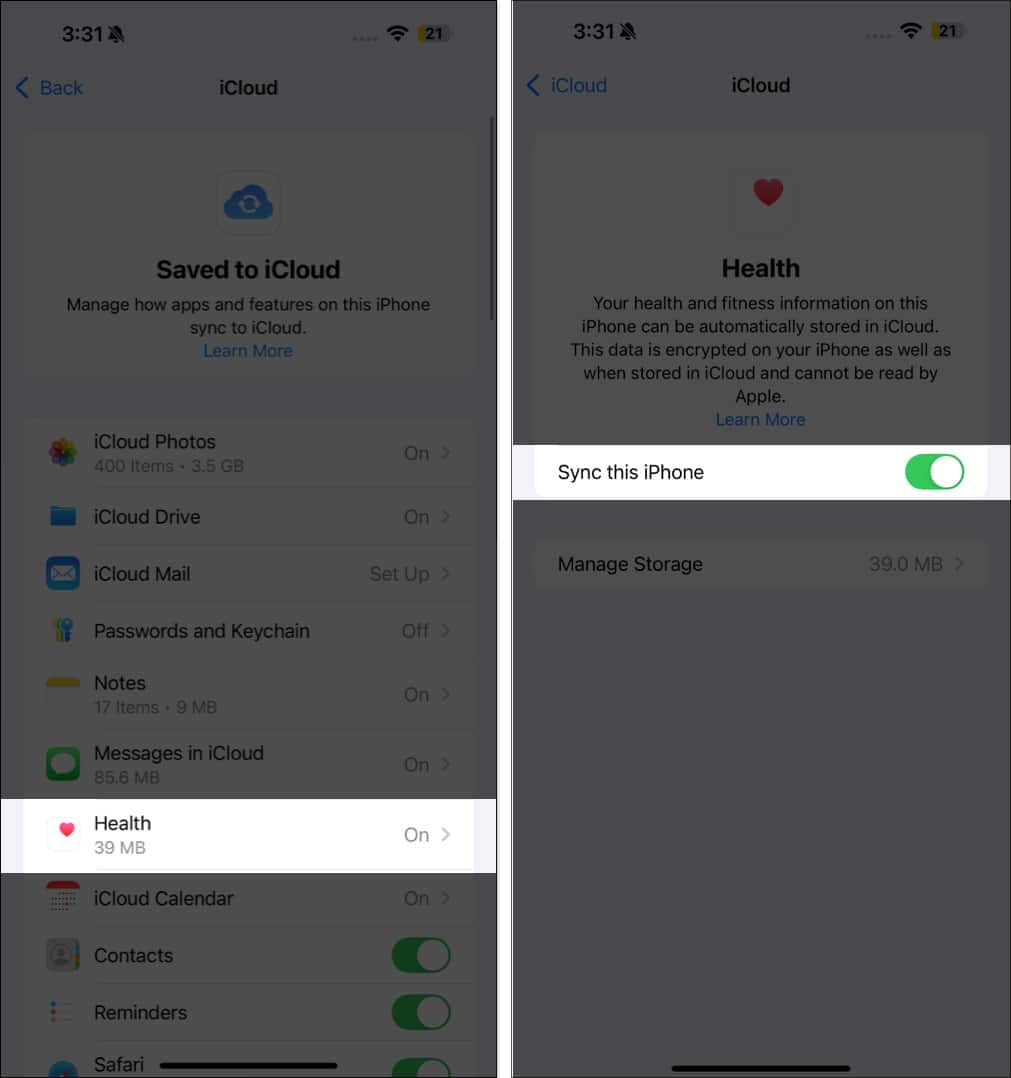
Chcete-li zajistit bezproblémovou synchronizaci dat aplikace Zdraví, musíte udělat toto:
- Ujistěte se, že jste na všech svých zařízeních přihlášeni pomocí stejného Apple ID.
- Zapněte synchronizaci iCloud pro aplikaci Zdraví na všech svých zařízeních Apple.
- Udržujte svá zařízení připojená k internetu.
- Aktualizujte každý z nich na nejnovější verzi operačního systému.
Ověření synchronizace dat iCloud Health
Po zapnutí synchronizace iCloud pro aplikaci Zdraví můžete pomocí těchto kroků ověřit, zda se data začala synchronizovat:
- Otevřete Nastavení a nahoře klepněte na kartu Účet Apple.
- Vyberte iCloud a klepněte na Zobrazit vše v části seznamu aplikací.
- Najděte a klepněte na Zdraví v seznamu aplikací a vedle možnosti Spravovat úložiště uvidíte úložný prostor na iCloudu, který zabírají vaše data Zdraví.
Jak opravit, když se zdravotní data nesynchronizují na iPhone
Pokud se vaše data Health nesynchronizují s iCloudem, zde je několik kroků, jak problém vyřešit a vyřešit.
- Zkontrolujte nastavení iCloud pro Zdraví: Je možné, že funkce synchronizace dat Zdraví není povolena. Pro potvrzení otevřete Nastavení → klepněte na své Apple ID → iCloud → Zobrazit vše → Zdraví a ujistěte se, že je zapnutá možnost Synchronizovat tento iPhone.
- Zkontrolujte úložný prostor na iCloudu: Plné úložiště na iCloudu může bránit synchronizaci dat Zdraví. Přejděte do Nastavení → Apple ID → iCloud a zkontrolujte dostupné úložiště. Pokud je úložiště iCloud plné nebo téměř plné, smažte nepotřebná data nebo zvažte upgrade plánu úložiště.
- Zajistěte stabilní síťové připojení: Synchronizace iCloud vyžaduje silné připojení k internetu. Ujistěte se, že jste připojeni ke stabilní síti, nebo zkuste přepnout na jinou, abyste zjistili, zda se data Zdraví synchronizují.
- Restartujte zařízení: Problémy se synchronizací lze často vyřešit restartováním iPhonu. Vypněte svůj iPhone, počkejte několik sekund, poté jej znovu zapněte a zjistěte, zda se data synchronizují s iCloud.
- Aktualizujte na nejnovější verzi systému iOS: Pokud problém přetrvává, může to být způsobeno tím, že používáte zastaralou verzi systému iOS. Chcete-li tuto možnost vyloučit, přejděte do Nastavení → Obecné → Aktualizace softwaru a ujistěte se, že máte nejnovější verzi iOS.
- Odhlaste se a přihlaste se zpět do iCloudu: Odhlášením a opětovným přihlášením do iCloudu můžete obnovit připojení. Přejděte do Nastavení → Apple ID → přejděte dolů a vyberte Odhlásit se. Po odhlášení restartujte iPhone a znovu se přihlaste, abyste zjistili, zda se synchronizace obnoví.
- Zakázat a znovu povolit synchronizaci Zdraví na iCloudu: Dočasné vypnutí synchronizace Zdraví na iCloudu může proces obnovit. Vypněte jej, počkejte několik minut a poté jej znovu povolte, abyste zjistili, zda se tím problém vyřeší.
- Kontrola výpadků iCloudu: Ačkoli je to vzácné, výpadek iCloudu může ovlivnit synchronizaci. Návštěva Stránka Stav systému společnosti Apple abyste zjistili, zda nedošlo k výpadku nebo údržbě ovlivňující synchronizaci iCloud.
Balení…
Jak jste viděli, synchronizace dat Zdraví do iCloudu je snadná. Jakmile budete hotovi, budete mít přehled o svých zdravotních informacích na jakémkoli zařízení a budete je moci efektivně spravovat. Navíc umožňuje snadnou migraci při přepínání zařízení a zajišťuje, že neztratíte přístup ke svým zdravotním informacím a budete k nim mít nadále přístup jako dříve.
Dejte nám vědět, pokud potřebujete pomoc se synchronizací svých zdravotních dat do iCloud v sekci komentářů níže.
Nejčastější dotazy
Aplikace Zdraví synchronizuje data, kdykoli dojde ke změně, a aktualizuje je na iCloudu v reálném čase. Pokud si všimnete, že se vaše data nějakou dobu nesynchronizovala, zkuste problém vyřešit pomocí kroků pro odstraňování problémů, které jsou uvedeny v tomto článku.
Otevřete aplikaci Zdraví, klepněte na Procházet a vyberte kategorii a podkategorii pro data, která chcete přidat. Klepněte na Přidat data v pravém horním rohu, zadejte informace a dalším klepnutím na Přidat je uložte.
Chcete-li obnovit svá zdravotní data na novém iPhonu, nejprve se ujistěte, že byla zdravotní data synchronizována do iCloudu na vašem starém zařízení. Jakmile se na svém novém iPhonu přihlásíte ke stejnému Apple ID, stačí povolit synchronizaci iCloud pro aplikaci Zdraví a vaše data budou dostupná na novém iPhonu.
Přečtěte si také:
- Nejlepší tipy a triky pro iCloud
- Jak používat karty Safari iCloud na iPhone, iPad a Mac
- Jak opravit „Synchronizace s iCloud pozastavena“ na iPhone